Um einen eigenen Domainnamen zu Site Mailer hinzuzufügen, müssen Sie DNS-Einträge bei Ihrem Domainnamen-Anbieter hinzufügen.
Warning
NameCheap ist ein Drittanbieter für Domainnamen. Wir können nicht garantieren, dass sie ihren Ablauf nicht geändert haben, und bieten keinen Support für ihr System an.
So fügen Sie eine eigene Domain hinzu:
- Gehen Sie zu WP-Admin.
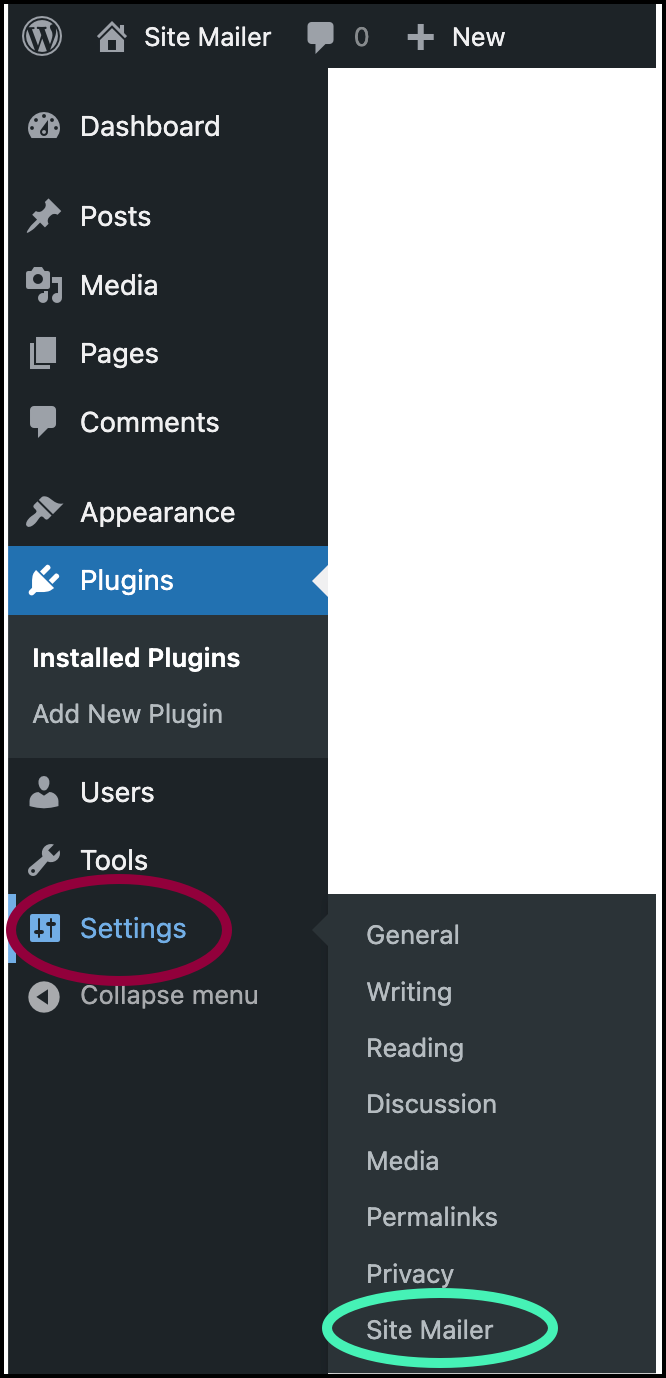
- Navigieren Sie zu Einstellungen>Site Mailer.
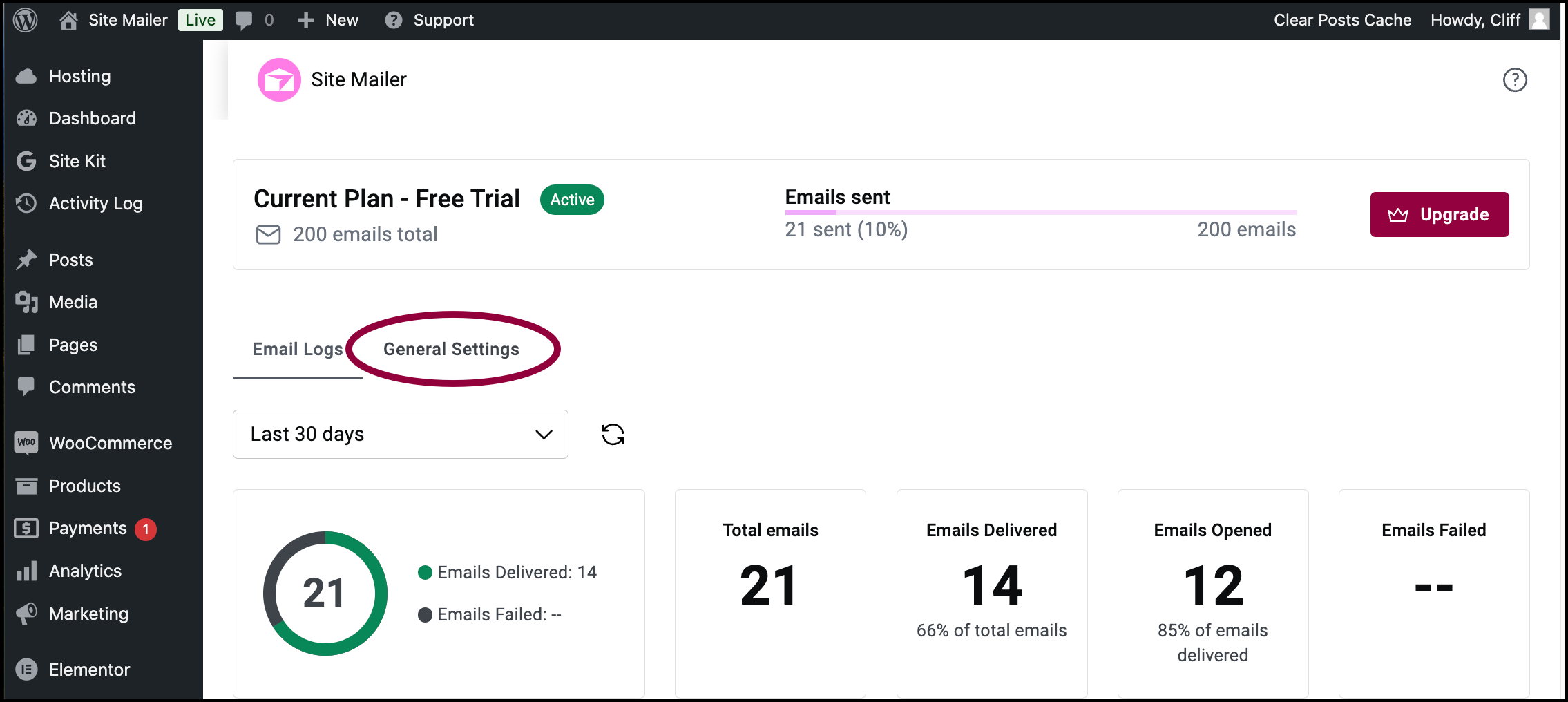
- Klicken Sie auf Allgemeine Einstellungen.
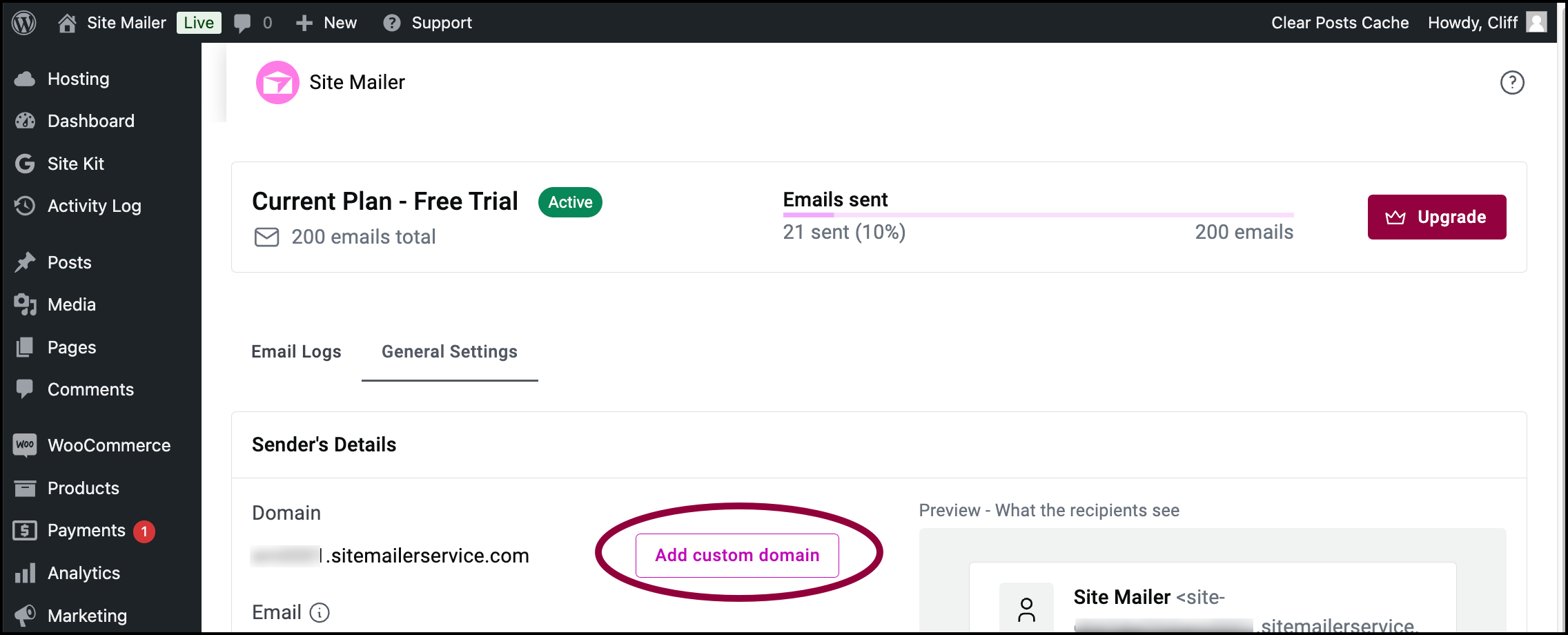
- Klicken Sie im Bereich Domain auf Eigene Domain hinzufügen.NoteUm eine eigene Domain hinzuzufügen, müssen Sie auf Ihre DNS-Einträge zugreifen. Diese Einträge sind bei Ihrem Domainnamen-Anbieter gespeichert – dem Unternehmen, bei dem Sie den Domainnamen gekauft haben. Bevor Sie diesen Vorgang beginnen, stellen Sie sicher, dass Sie Ihre Anmeldeinformationen bereithalten, damit Sie auf deren System zugreifen können.
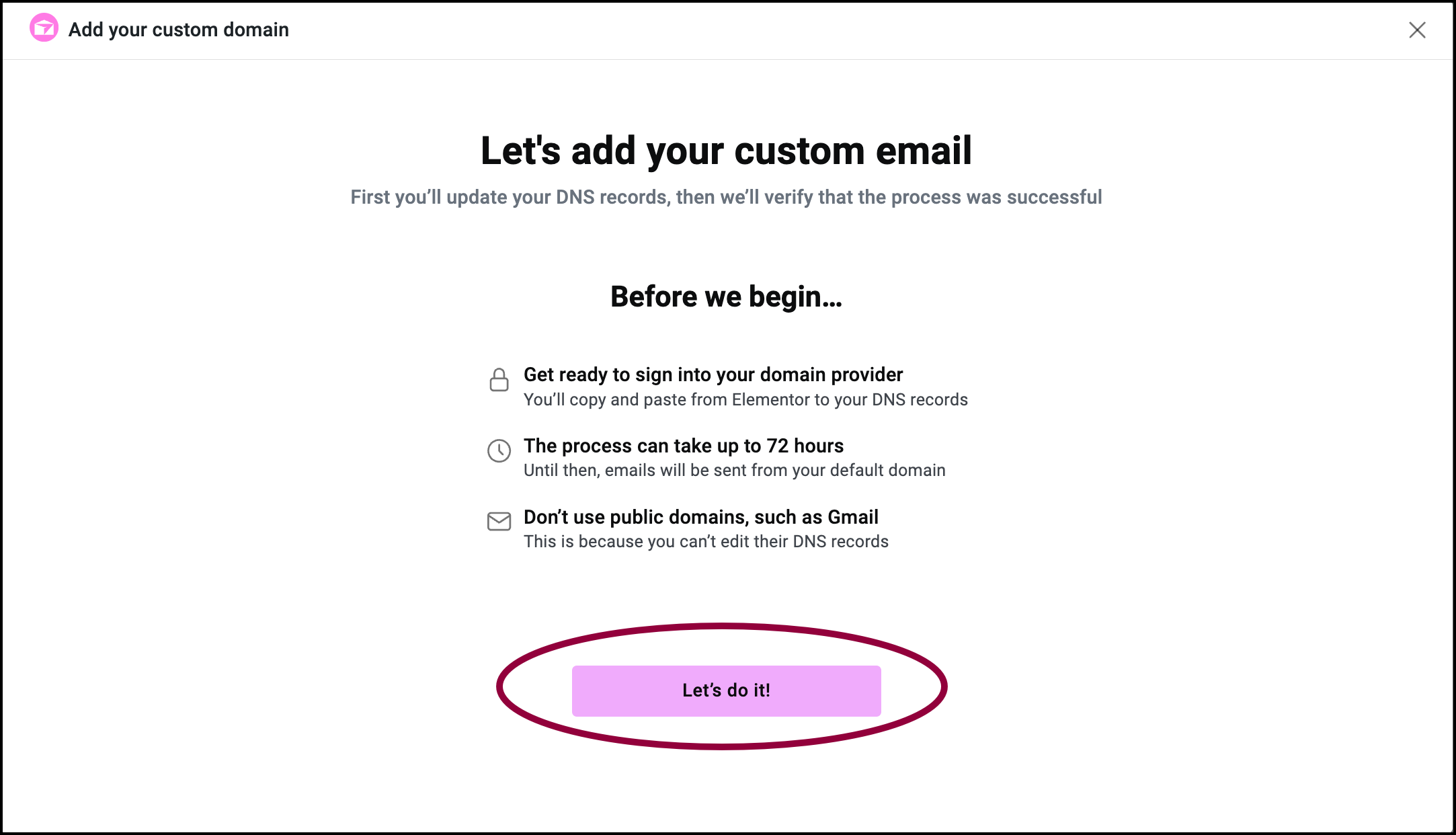
- Lesen Sie die Hinweise im Pop-up-Fenster und klicken Sie auf Los geht’s!
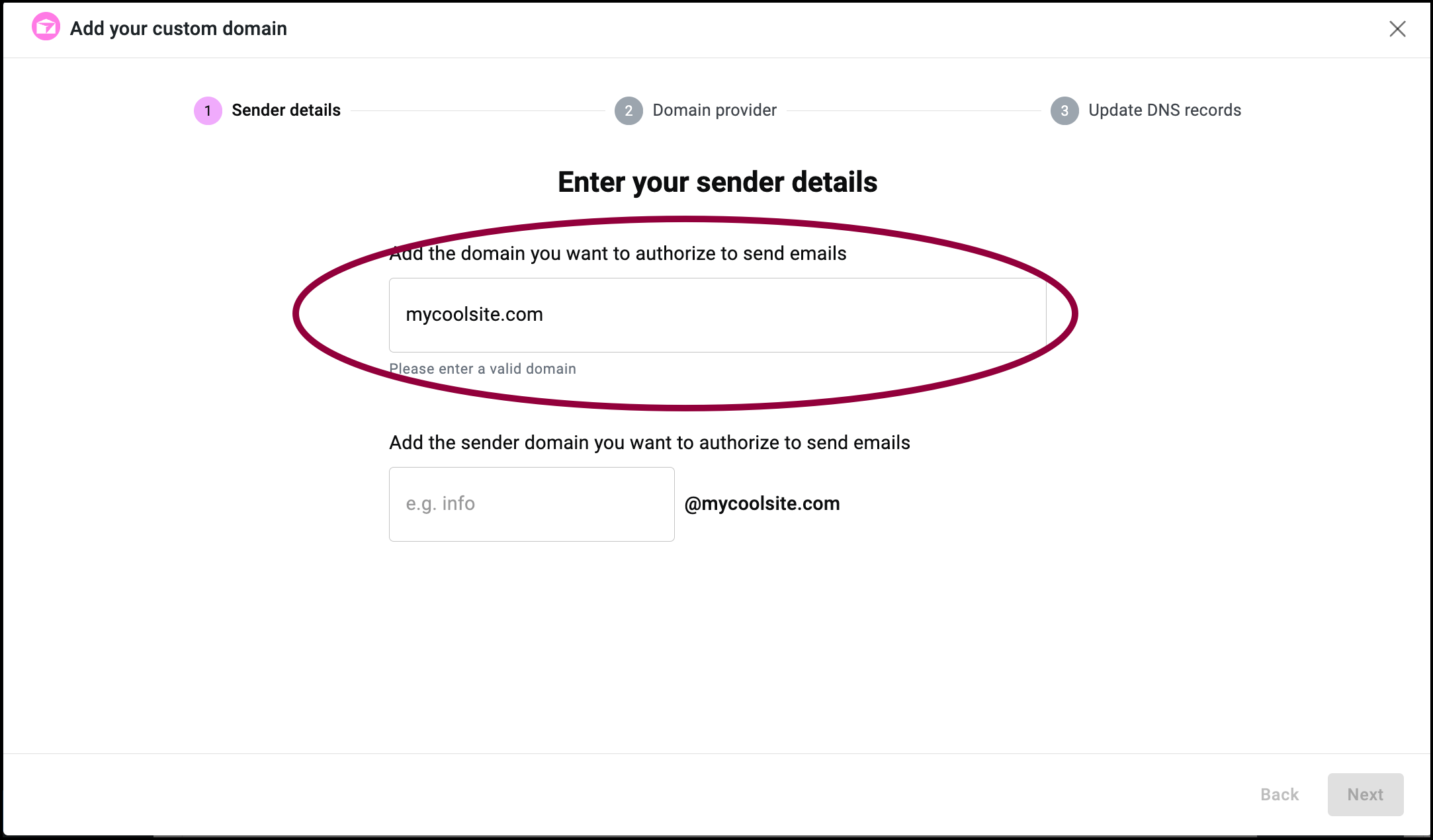
- Geben Sie Ihren Domainnamen (zum Beispiel mycoolsite.com) in das Textfeld für den Domainnamen ein.
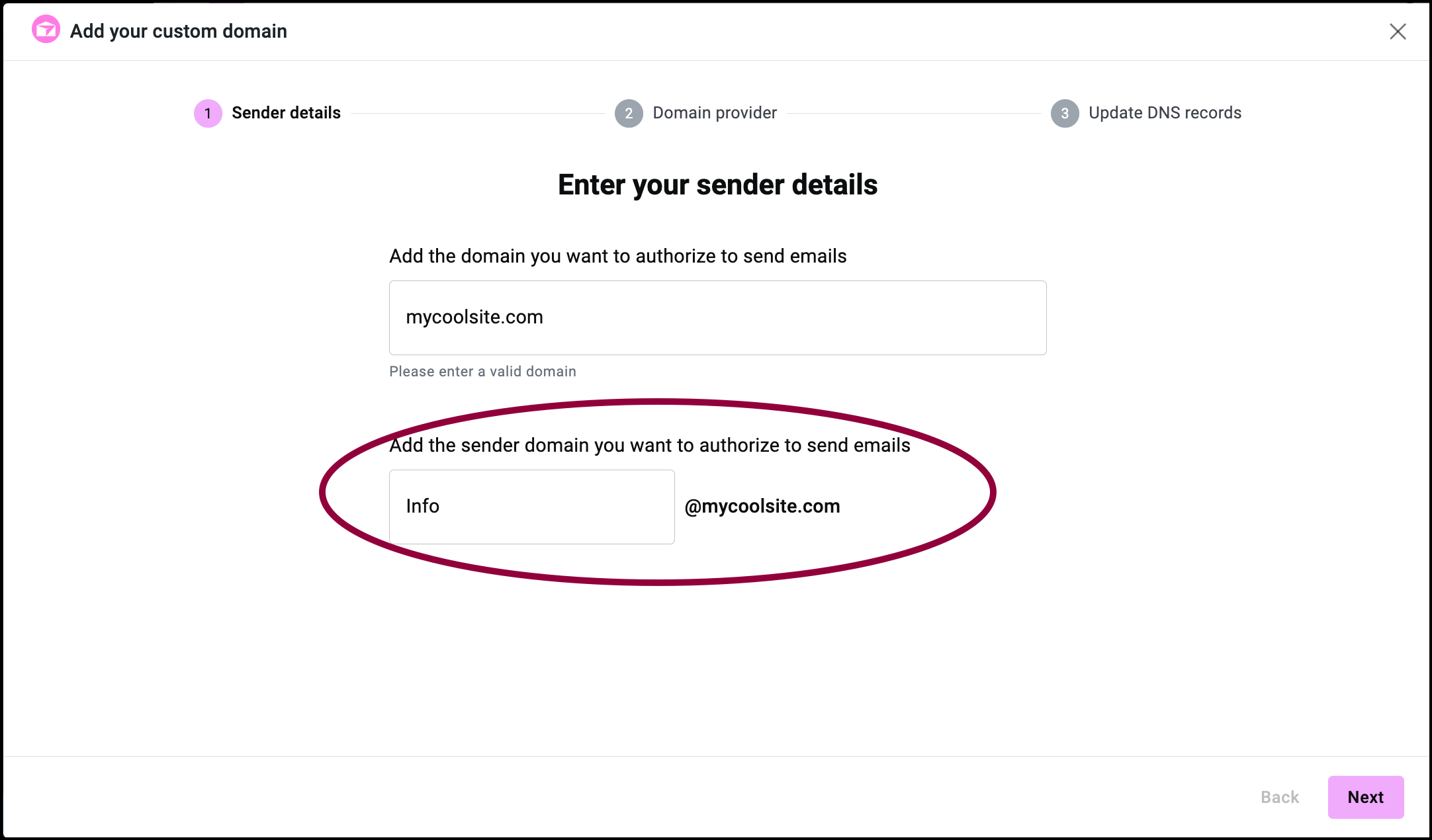
- (Optional) Geben Sie einen Absendernamen für E-Mails ein, die von Site Mailer unter Verwendung der eigenen Domain gesendet werden. (zum Beispiel Info@mysite.com).

- Klicken Sie auf Weiter.
- Falls Sie dies noch nicht getan haben, melden Sie sich in einem separaten Browser-Tab bei Ihrem NameCheap-Konto an.
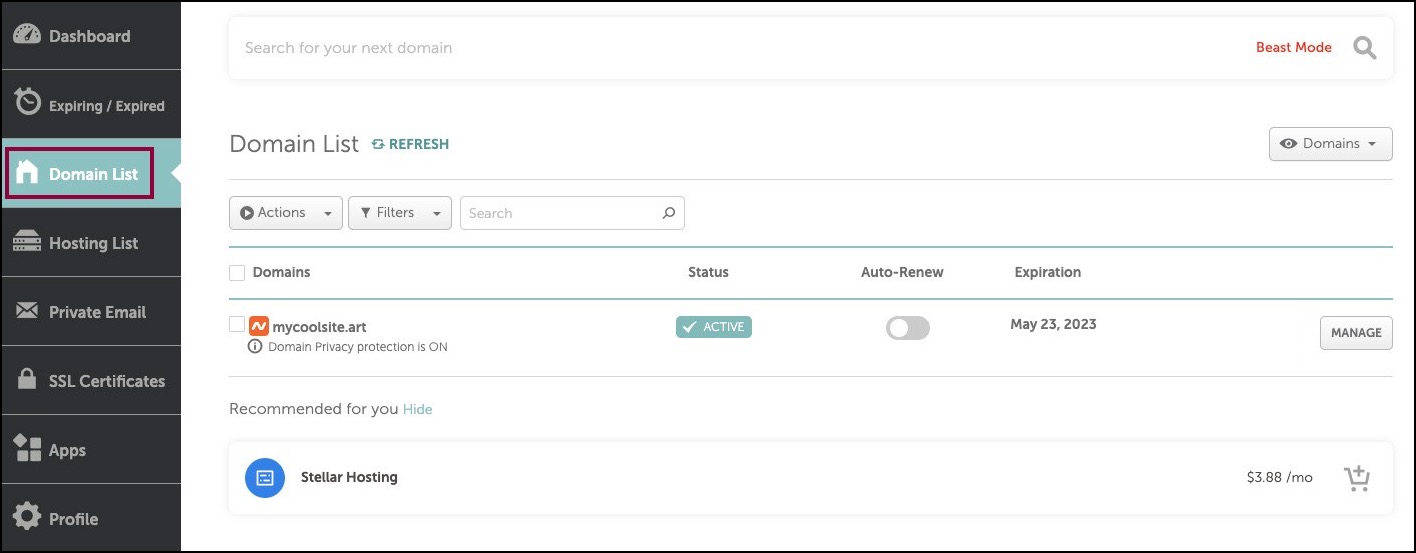
- Klicken Sie im linken Bereich auf Domain Liste.
- Navigieren Sie zu der Domain, die Sie mit Site Mailer verbinden möchten.
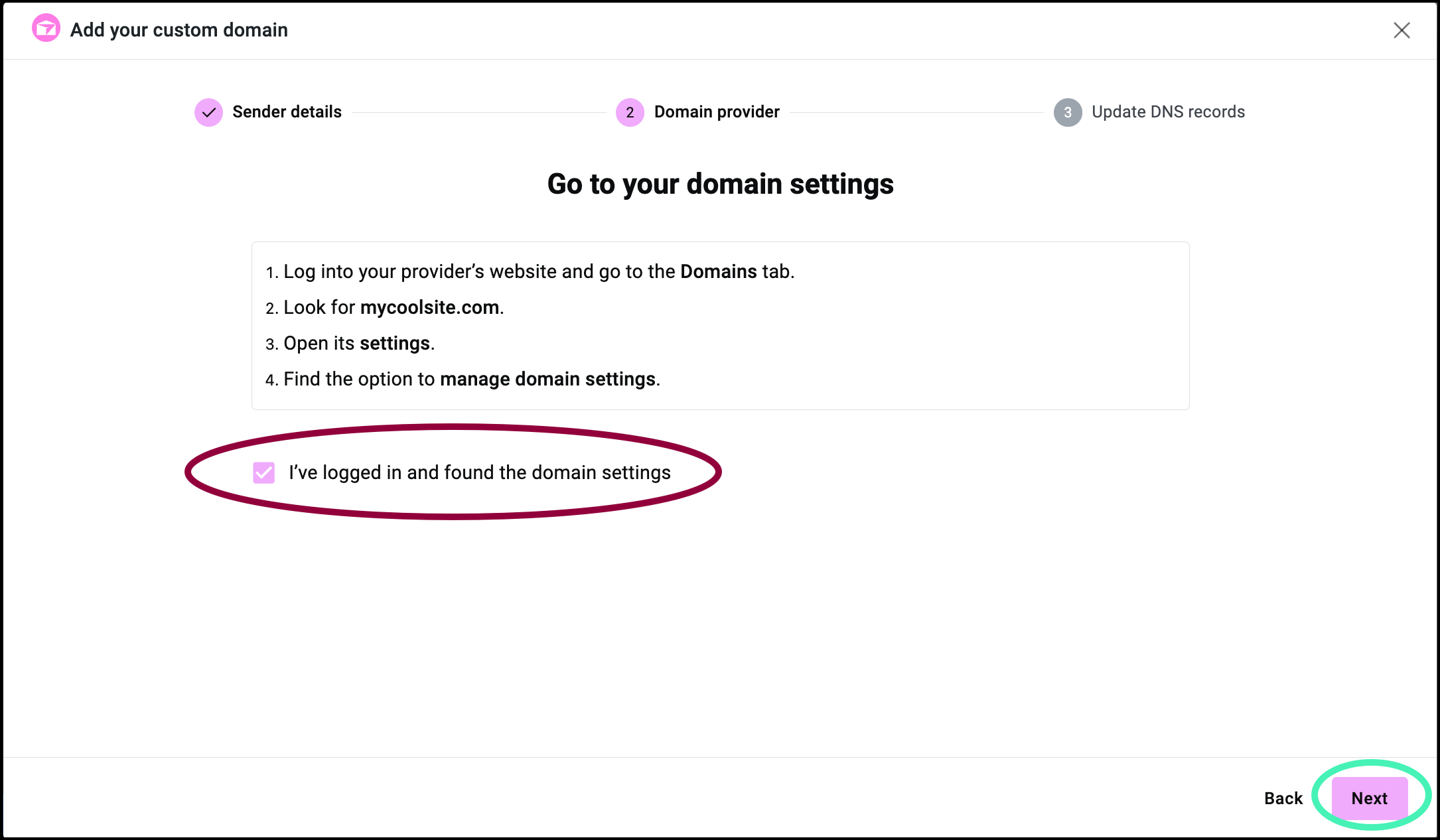
- Kehren Sie zum Site Mailer-Tab zurück und aktivieren Sie Ich habe mich angemeldet und die Domain-Einstellungen gefunden und klicken Sie auf Weiter.
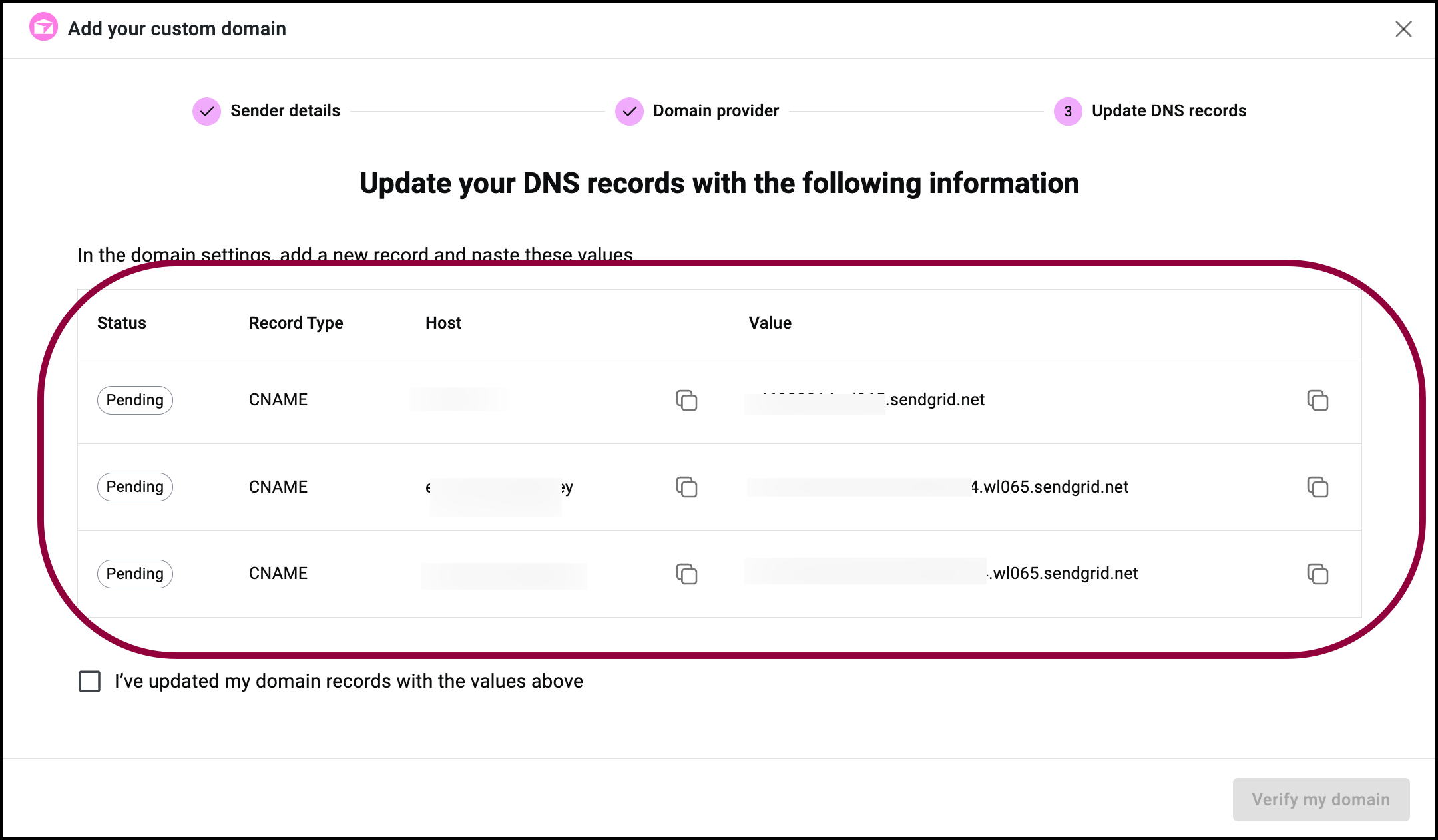
Eine Liste von Adressen erscheint. - Gehen Sie zurück zum NameCheap-Tab.
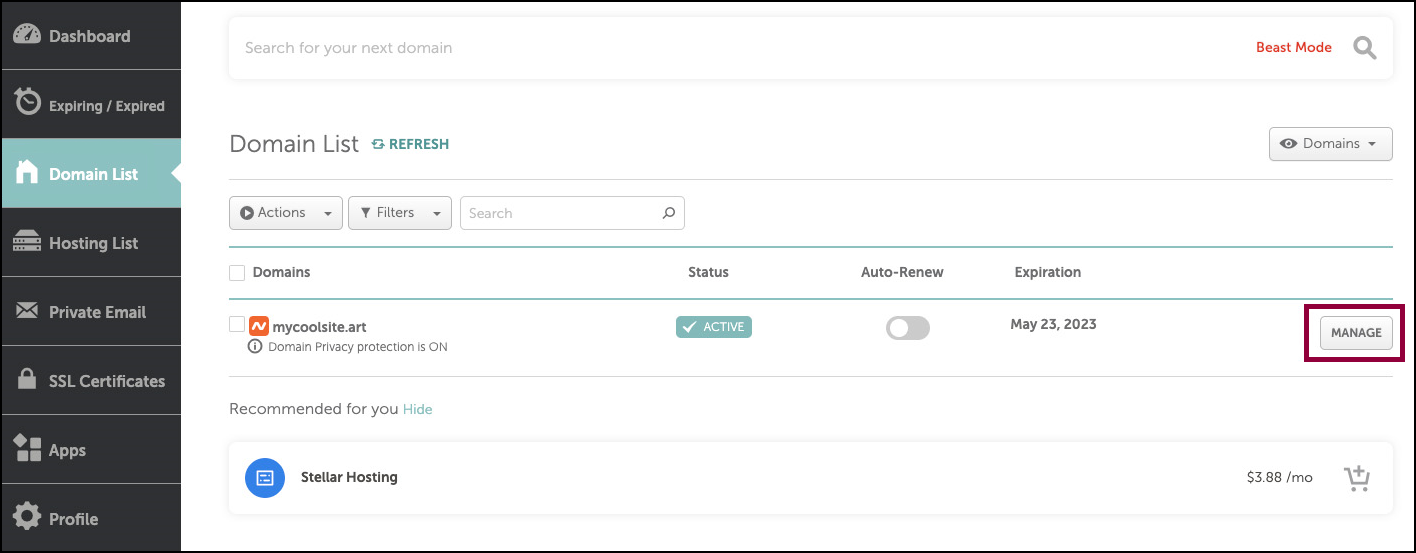
- Klicken Sie auf Verwalten.
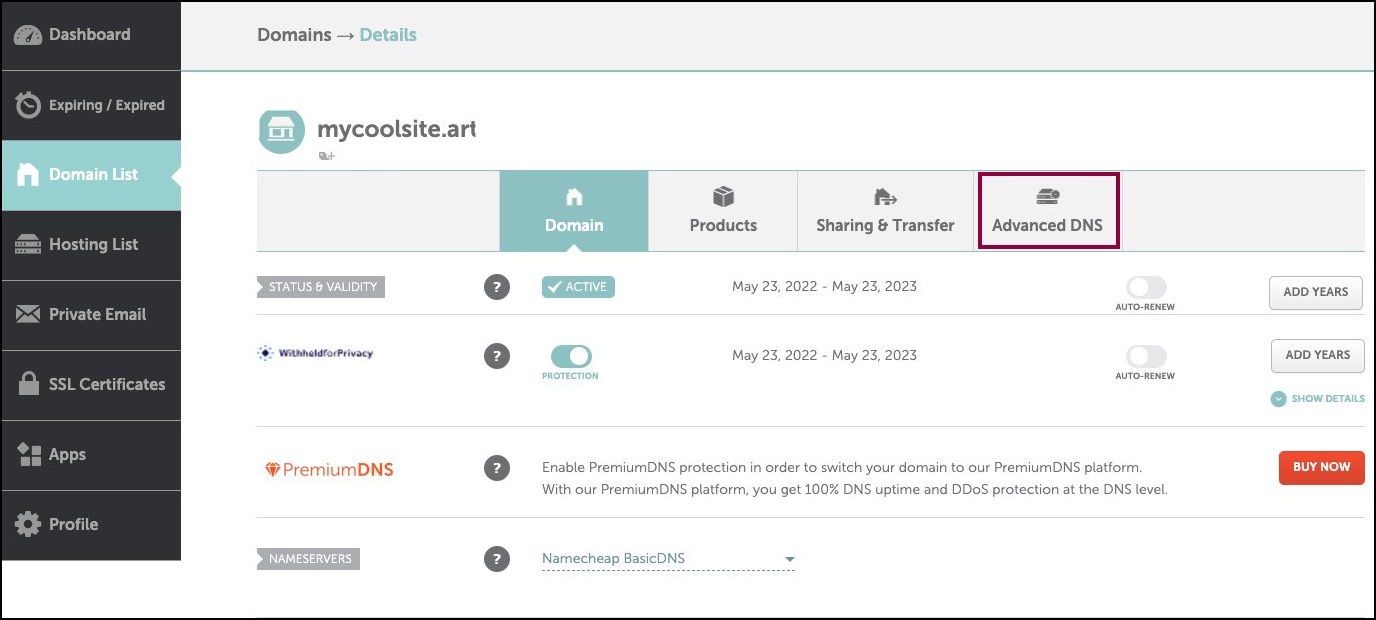
- Klicken Sie im Bereich DNS-Einträge auf Erweiterte DNS.
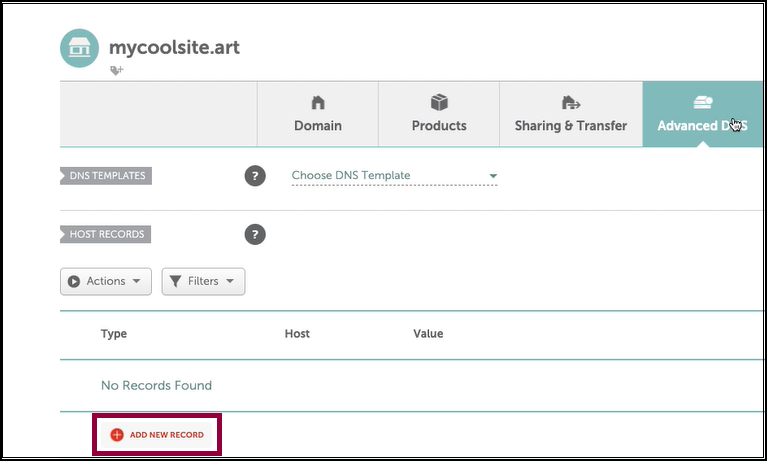
- Klicken Sie auf Neuen Eintrag hinzufügen.
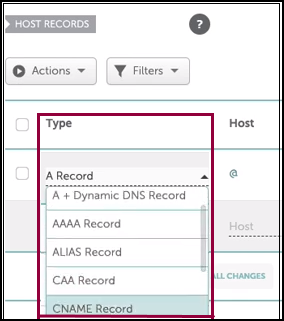
- Navigieren Sie zum Dropdown-Menü Typ und wählen Sie CNAME-Eintrag.
- Wechseln Sie zurück zum Tab mit Site Mailer.
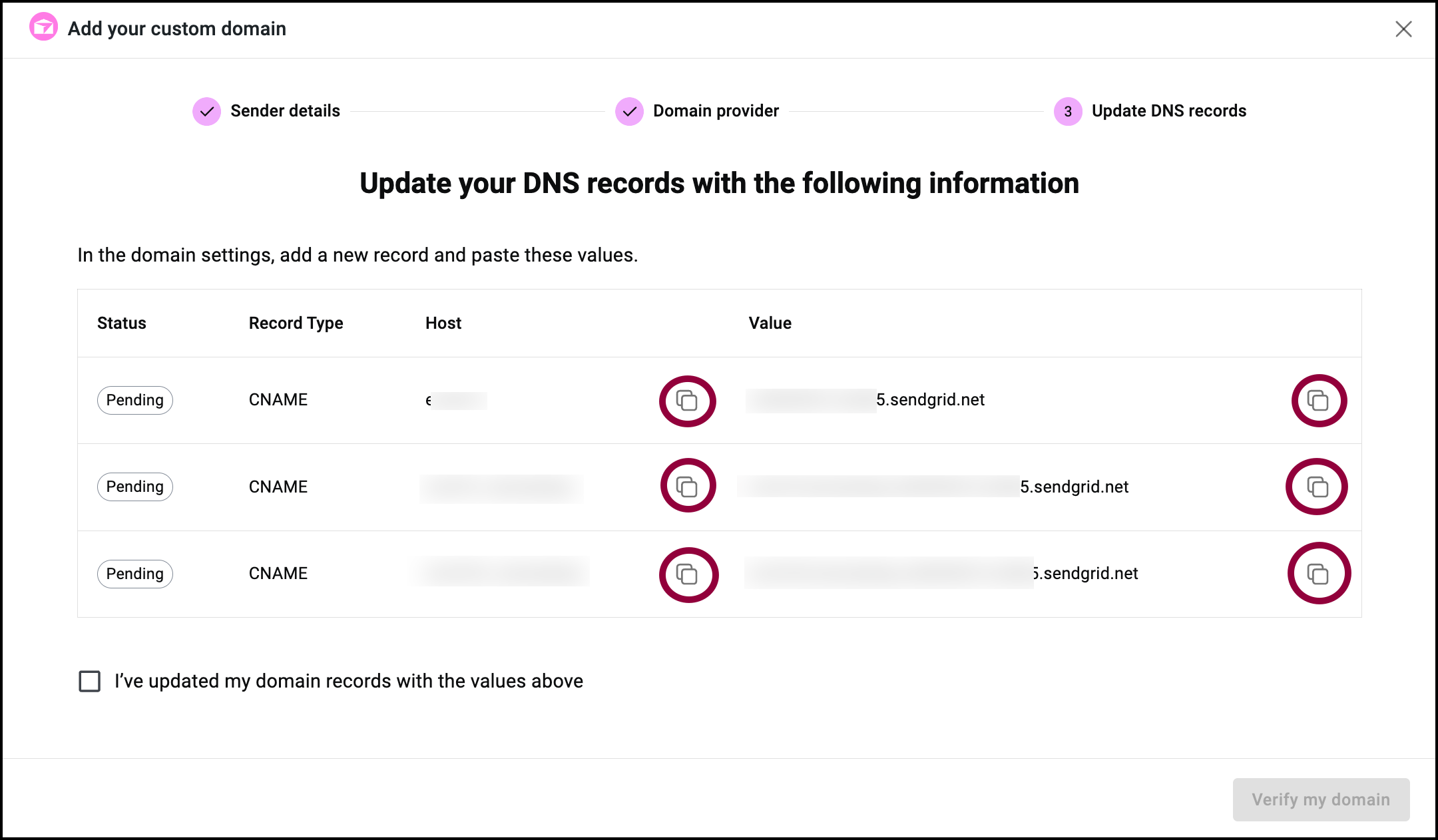
- Verwenden Sie das Kopiersymbol
 , um die Host-Informationen zu kopieren.
, um die Host-Informationen zu kopieren.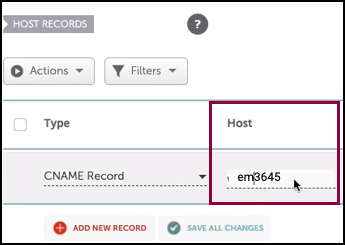
- Kehren Sie zum NameCheap-Tab zurück und fügen Sie die Host-Informationen in das Feld Host ein.
- Kehren Sie zum Site Mailer-Tab zurück und verwenden Sie das Kopiersymbol
 , um den Wert zu kopieren.
, um den Wert zu kopieren.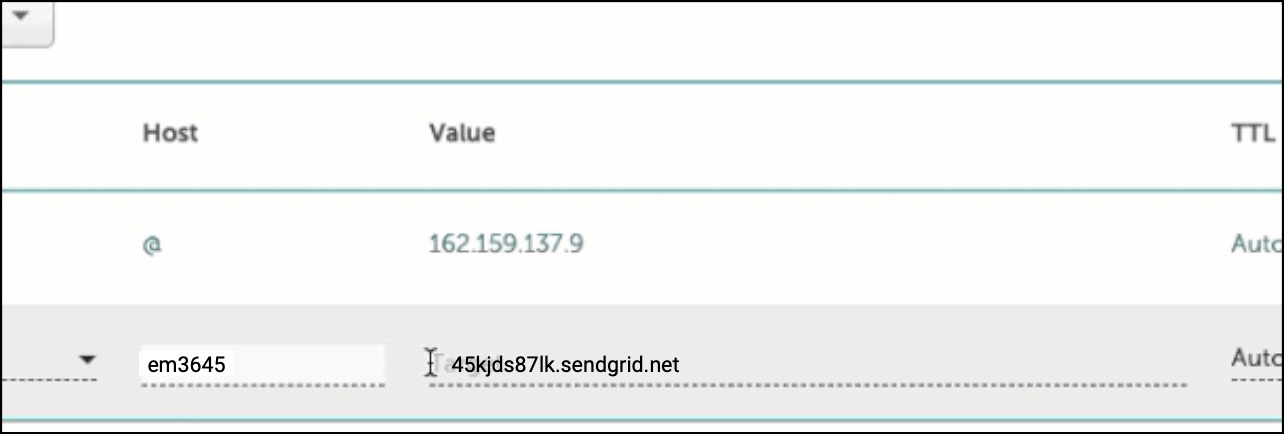
- Kehren Sie zum NameCheap-Tab zurück und fügen Sie den Wert in das Feld Wert ein.
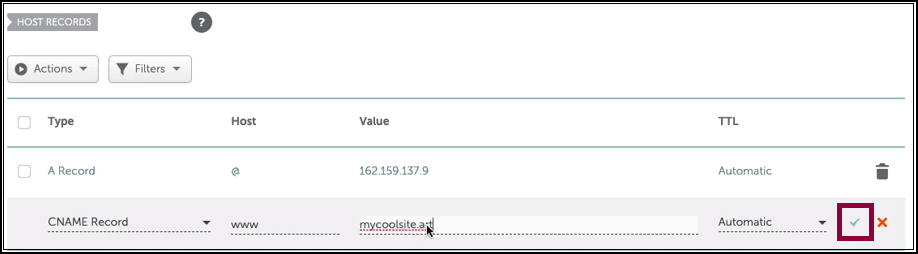
- Verwenden Sie im Feld TTL, das Häkchen, um es als Automatisch zu markieren.
- Wiederholen Sie dies, bis Sie alle Host- und Wert-Informationen zu NameCheap kopiert haben.
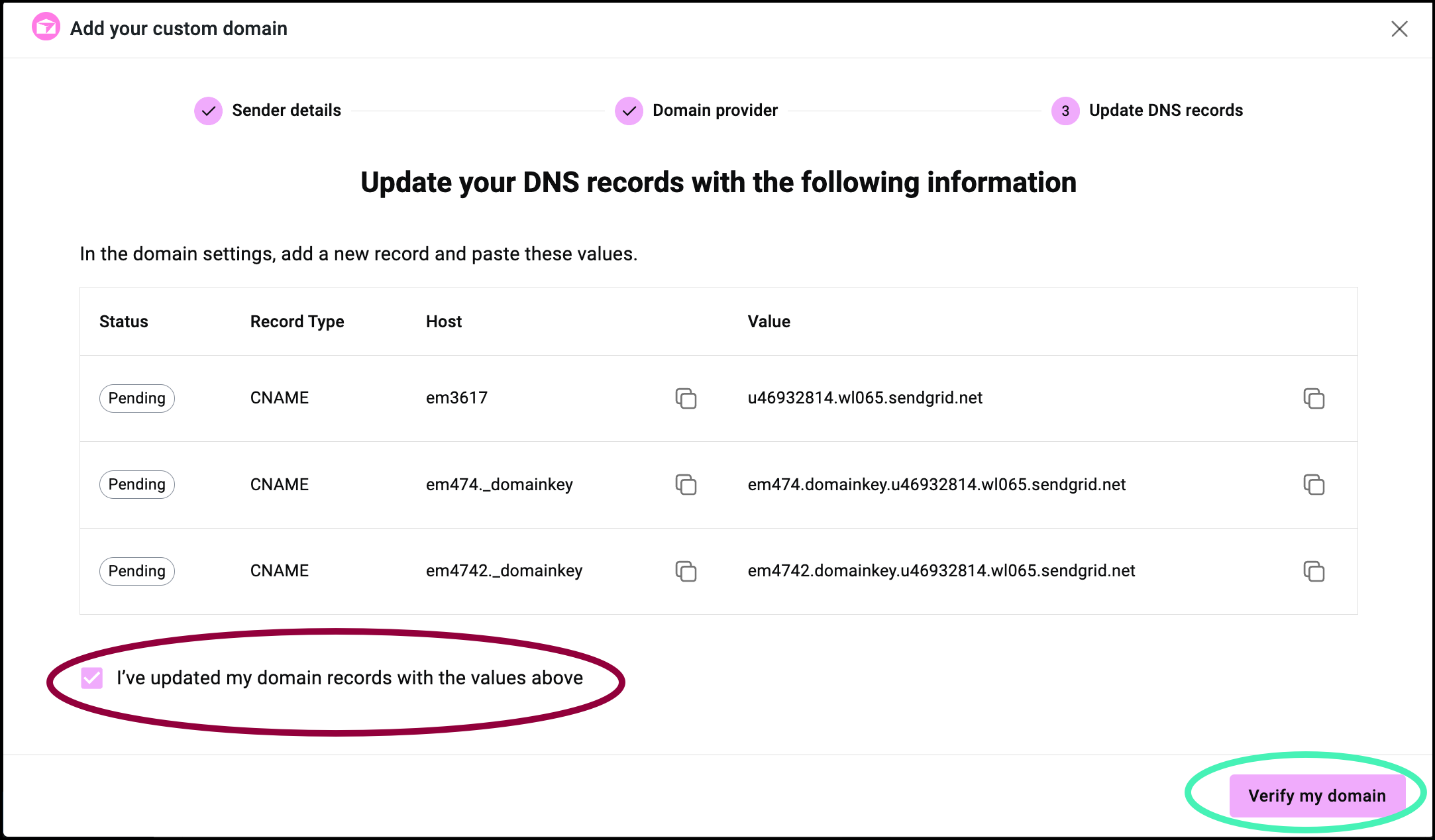
- Wenn Sie fertig sind, aktivieren Sie Ich habe meine Domain-Einträge mit den oben genannten Werten überprüft und klicken Sie auf Meine Domain verifizieren.NoteEs kann bis zu 72 Stunden dauern, bis der Vorgang abgeschlossen ist.
Nach der Verifizierung werden Ihre Site Mailer-E-Mails nun Ihre eigene Domain als Adresse verwenden.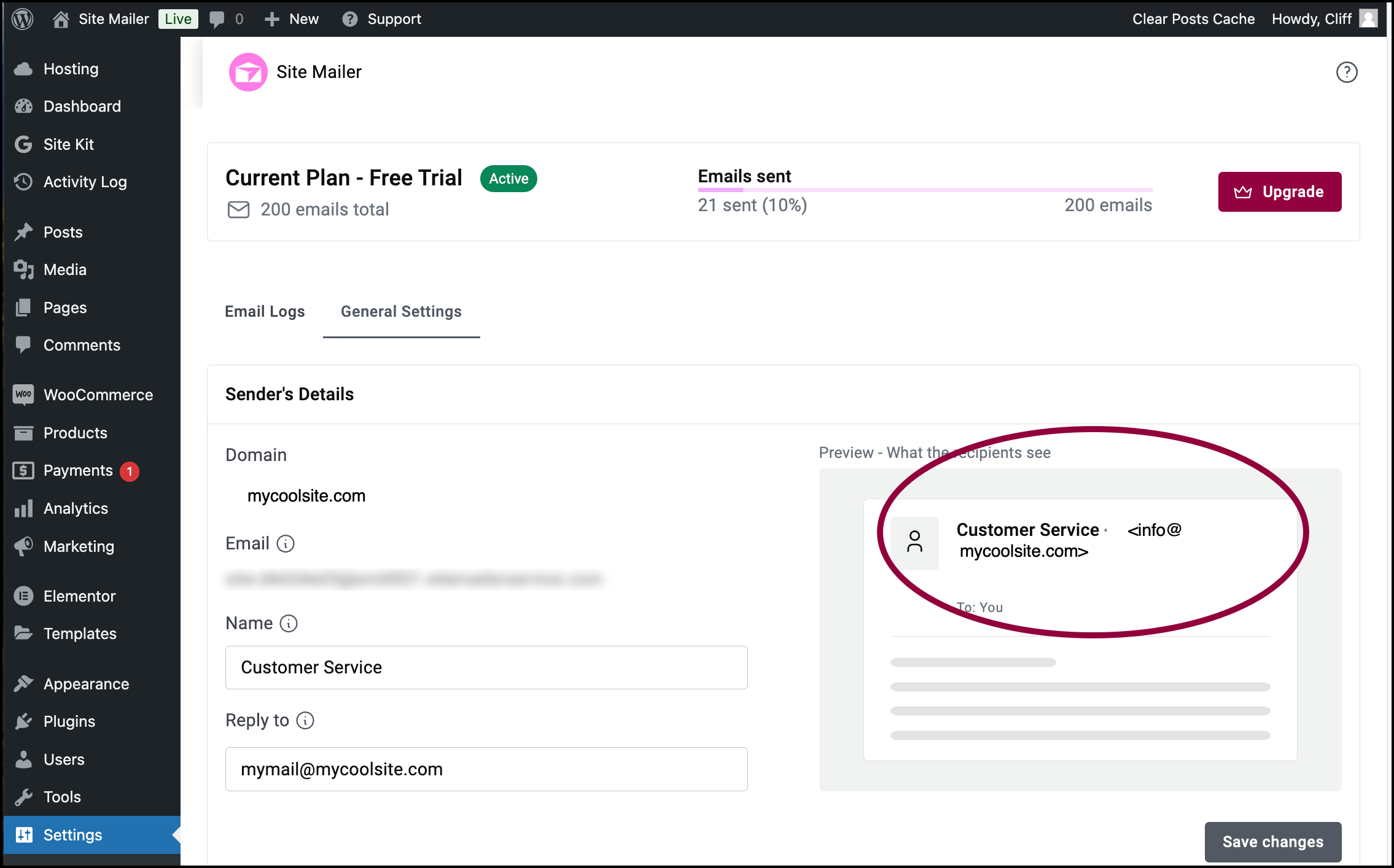
Sie können dies bestätigen, indem Sie den Domain-Bereich der Absenderdetails in den Allgemeinen Einstellungen überprüfen.
Verifizierungsfehler
Wenn die Verifizierung fehlschlägt, erhalten Sie eine Fehlermeldung.

Sie können wählen:
- Erneut versuchen mit denselben Informationen, indem Sie auf Verifizieren klicken.
- Neu beginnen, indem Sie auf Vorgang abbrechen klicken.

